学生在校就业网确认生源信息填写毕业去向指南.docx
《学生在校就业网确认生源信息填写毕业去向指南.docx》由会员分享,可在线阅读,更多相关《学生在校就业网确认生源信息填写毕业去向指南.docx(10页珍藏版)》请在冰豆网上搜索。
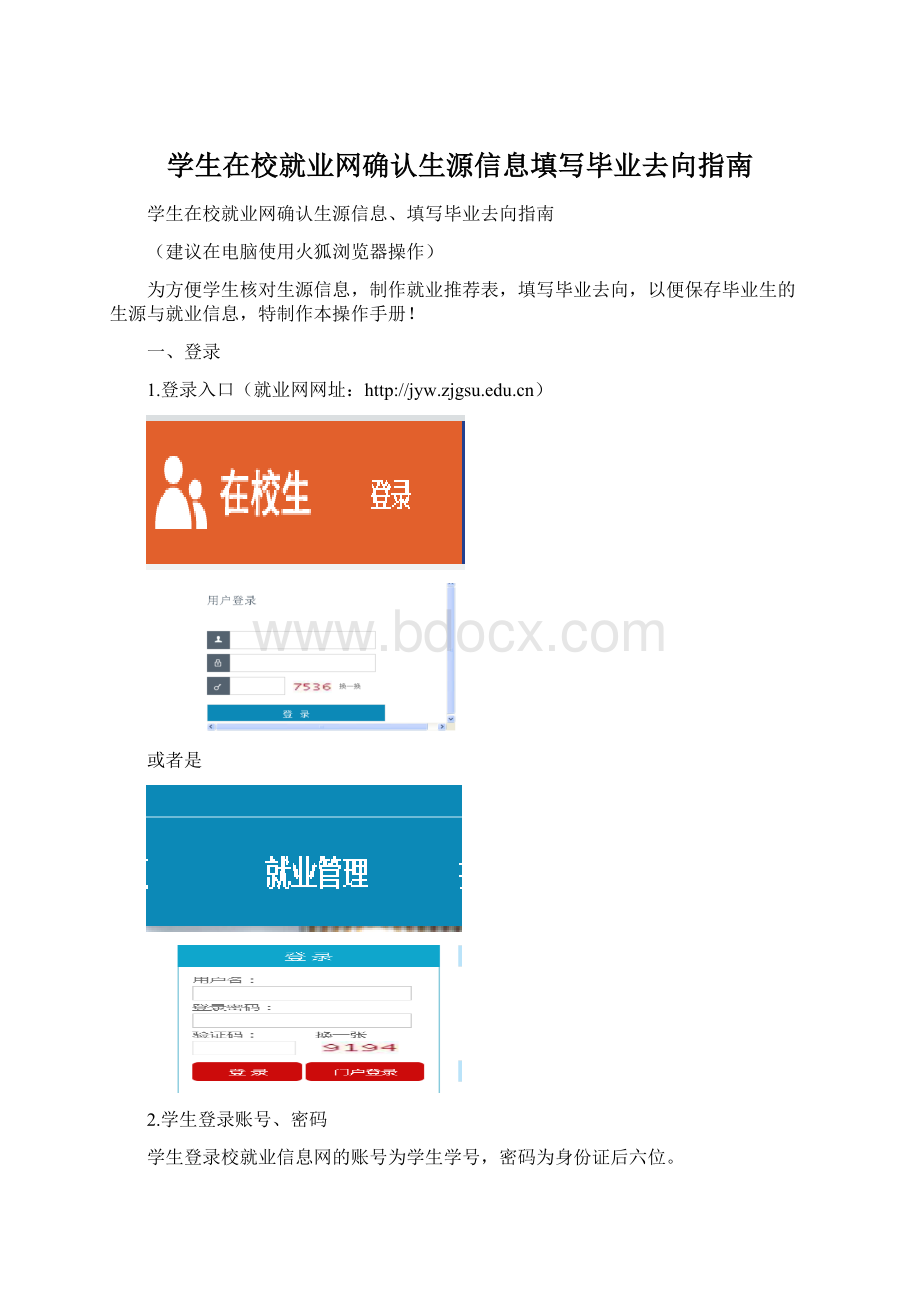
学生在校就业网确认生源信息填写毕业去向指南
学生在校就业网确认生源信息、填写毕业去向指南
(建议在电脑使用火狐浏览器操作)
为方便学生核对生源信息,制作就业推荐表,填写毕业去向,以便保存毕业生的生源与就业信息,特制作本操作手册!
一、登录
1.登录入口(就业网网址:
)
或者是
2.学生登录账号、密码
学生登录校就业信息网的账号为学生学号,密码为身份证后六位。
二、生源信息确认
1.打开“学生基本信息”图标,查看生源信息
2.生源地信息填写高考前户口所在地或者父母户口所在地均可,主要看毕业生今后档案去向,如果没有单位接收档案或者未就业,档案能够去哪个地方的人社局就写哪个地方。
3.生源信息核对无误后,点击“保存”和“确认并提交”(相关信息填写尽可能详尽、照片能上传的尽量上传)
4.比高中毕业时间和学校,时间从高一到大学入学前的时间,如果读过两个或者以上的学校,可在学校名称栏按就读顺序填写两个或者以上学校名称,中间用“/”隔开
5生源信息确认后,待办事项生源信息确认会显示已确认
6.生源信息有误的同学请及时和所在学院联系,由学院统一将出错的信息按照省系统导出模板的字段统计后统一发送至就业办。
对于确认后发现有错误的,只要学院还没点击“确认生源”,学生仍可以修改保存,如果学院点击了“确认生源”,学生就不可更改,需要学院帮忙修改。
三、就业推荐表制作(今年推荐表已打印的同学可不制作)
1.点击“推荐表”图标,进行信息填写
2在填写家庭主要情况时,涉及到家庭成员职业一栏时只要填写“农民”、“教师”、“公务员”、“职工”等即可,不要写得过长,以免无法保存
3.推荐表信息填写好后,拉到本页下方点击“保存”、“预览”
4.预览核对信息无误,点击“确认提交”,如有问题,点击返回修改
5.提交审核后,操作页面如下所示
四、毕业去向登记
1.点击毕业去向登记图标,进行信息填写
2.打开后出现以下界面,然后点击“新增”
3.根据实际情况,选择相应的去向类型并点击
4.以“签三方协议为例”,点击后出现如下页面
5.点击“下一步”,根据提示,填写相关信息
①签约单位的选择
点击“选择单位”
若系统中已有所应聘单位,则点击“选择”直接添加该单位
若系统中没有所应聘单位,则点击“新增”添加该单位
填好后如下图所示:
②就业单位选择
添加步骤参照签约单位选择,填好后如下所示:
③岗位基本信息填写
填好后如下所示:
④报到证信息填写
填好后如下所示:
⑤户口迁出信息填写
填好后如下所示:
⑥档案寄送信息填写
填好后如下所示:
⑦离校后联系信息填写
填好后如下所示:
⑧填写完毕业去向所有信息后,点击“保存”和“提交鉴证”
五、报到证打印登记
1.点击“报到证打印登记”图标,进行信息填写
2.初次申请打印报到证,点击“新增”图标,出现如下界面
3.根据实际情况,在“申请理由”图标后面的情况点击前面圆圈
4.填写完所有信息后,点击“保存”,然后提交审核。
就业办
2017年2月9日